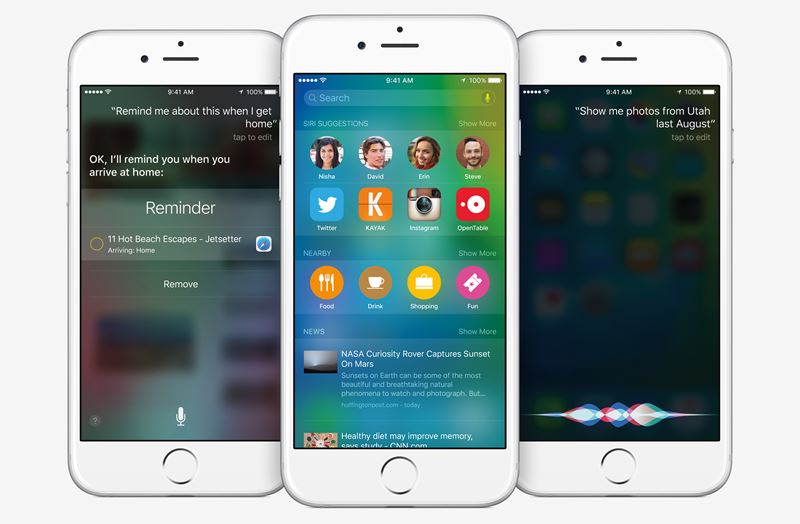
Tänään keskustelemme Lataa ja asenna uusin iOS 9 Beta 4 iPhonelle ja iPadille. Kuten nykyään lähes jokainen iphone, ipad ja muut idevice-käyttäjät odottavat innolla viimeisintä käyttöjärjestelmäpäivitystä Applelta eli ios 9:ltä. Tämä päivitys tulee täysin julkisuuteen heinäkuussa. Mutta ios 9 Beta 1 -versio on tällä hetkellä julkaistu, ja iPhone-kehittäjät voivat ladata sen. Mutta tämä versio ei ole julkinen, koska sinun on käytettävä 99 dollaria joka kuukausi, jos haluat liittyä Applen beta-ohjelmaan, jossa voit käyttää näitä beta-versioita aiemmin, kun sinulla on ios:n täydellinen versio. Tutustu tarkemmin alla.
iOS 9:n lataaminen ja asentaminen iPhoneen ja iPadiin
Joten kehittäjät valmistautuvat testaamaan ios:n tähän asti uusinta ja siisteintä versiota, joka on ios 9. Tarkista ensin laite, jota tämä käyttöjärjestelmä tällä hetkellä tukee. Lataa ja asenna iOS 9 uusin versio noudattamalla alla olevia ohjeita:
iOS 9 Beta 4 -yhteensopivat laitteet:
- iPhone 6 Plus, 6, 5s, 5c, 5, 4s
- iPad Air 2, 1
- iPad mini 3, 2, 1
- iPad 4, 3, 2
- iPod touch 5
iOS 9:n asentaminen iPhoneen ja iPadiin Applen kehittäjätilin avulla
Jos sinulla on kehittäjätili, iOS 9 beta 1 -versioon päivittäminen on melko yksinkertaista. Seuraa vain näitä ohjeita.
- Varmuuskopioi iOS-laitteesi käyttämällä uusinta versiota iTunes.
- ladata iOS 9 Beta uusin versio ja rekisteröidy tilille. Se on 99 dollaria vuodessa, mikä on ilmeisesti melko kallista, jos sinulla ei ole aikomusta ryhtyä kehittäjäksi.
- Napauta iOS 9 beta -linkkiä ja valitse laite, johon haluat asentaa käyttöjärjestelmän. Se on yhteensopiva kaikkien iPhone-laitteiden kanssa iPhone 4s:stä ja uudemmista, kaikkien iPadien kanssa iPad 2:sta ja sitä uudemmista versioista sekä kaikkiin iPad miniihin.
- Beta latautuu. Pura .ipsw-tiedosto työpöydällesi. Liitä laitteesi tietokoneeseen ja käynnistä iTunes. Pidä vaihtonäppäintä painettuna Windows PC:ssä tai optionäppäintä Macissa ja napsauta ‘Tarkista päivitys’.
- Valitse iOS 9 -tiedosto työpöydältäsi ja anna iTunesin jatkaa asioita.
Täytyy tarkistaa: Kuinka päivittää iOS 9 -versioksi iOS 8.4
Tämä beta-versio on vain kehittäjille, joten tavalliset käyttäjät eivät voi käyttää tätä iOS 9:ää toistaiseksi, mutta he saavat pian tämän päivityksen.
Joten yllä oleva keskustelu koskee iOS 9:n lataamista ja asentamista iPhoneen ja iPadeihin. Nyt kehittäjät voivat helposti tarkistaa tämän ios-päivityksen toimivuuden ja auttaa Applea poistamaan vikoja, jos niitä löytyy. Ja muiden Applen käyttäjien on odotettava julkisen version julkaisua, voit myös tarkistaa Apple iOS 9:n julkaisupäivän ja ominaisuudet. Toivottavasti pidät keskustelusta, jätä kommentti alle, jos sinulla on aiheeseen liittyvää keskustelua.
